Припиніть Alexa говорити "ОК" за лічені секунди: ось як це зробити

Зміст
Я використовую Alexa на своєму мобільному вже кілька місяців. Вона допомагає мені робити все за допомогою голосових команд.
Використання ШІ-помічників і пристроїв для розумного дому стало звичним у кожній родині.
Дивіться також: Чи можна використовувати додаток Xfinity на Xbox One: все, що вам потрібно знатиУ зв'язку з цим користувачі часто стикаються зі збоями або помилками. Однак ці збої в кінцевому підсумку псують досвід використання ШІ-помічника, який був покликаний лише полегшити ваше життя.
Дивіться також: Як вимкнути тимчасову зупинку на термостаті HoneywellЩось подібне нещодавно сталося зі мною: я помітив, що кожного разу, коли я взаємодіяв з Alexa, вона відповідала мені "ОК".
Чути таку відповідь повторювано було досить дратівливо для мене.
Я переглянув налаштування асистента, щоб вимкнути відповідь, але не знайшов нічого корисного.
Тому я пішов в інтернет, щоб знайти більше інформації про пристрої для розумного дому та помічників зі штучним інтелектом, зокрема про Alexa.
Я читав блоги та переглядав відео, щоб зрозуміти найпоширеніші проблеми, з якими люди стикаються під час використання Alexa, та шляхи їх вирішення.
Ви можете заборонити Alexa говорити "ОК", увімкнувши короткий режим. Це автоматично заглушить відповіді Alexa, і вона виконуватиме завдання замість вас.
У цьому блозі я зібрав усю необхідну інформацію про те, як увімкнути режим коротких повідомлень. Крім того, я також розповів про деякі режими, які можуть бути корисними для вас, зокрема про режим Follow Up, режим шепоту та адаптивну гучність.
Перш ніж ми перейдемо до них, ось як ви можете увімкнути короткий режим.
Увімкніть Короткий режим на вашому пристрої Alexa

Якщо ви хочете вимкнути відповіді від Alexa, ось кілька простих кроків, які ви можете зробити, щоб зробити її тихішою.
- На своєму пристрої відкрийте Додаток Alexa .
- Натисніть на рядок меню у верхньому лівому куті програми.
- Тут ви знайдете Налаштування Натисни на Генерал після входу в меню налаштувань.
- Далі натисніть на опцію "Голосові відповіді Alexa" і знайдіть у ній пункт "Короткий режим".
- Натисніть на перемикач, який увімкне Короткий режим.
Зверніть увагу, що ввімкнення короткого режиму активує цю функцію на всіх ваших пристроях Alexa одночасно, навіть якщо ви відтворюєте музику на всіх пристроях Alexa.
Знайте, що короткий режим не вимикає звук накопичувача, ви все одно почуєте короткий тон або звуковий сигнал замість речення або слова, тому вам не варто хвилюватися, якщо ваш пристрій Alexa не реагує на запити.
Як вимкнути короткий режим
Також люди часто сумують за Алексою, якщо вона занадто довго мовчить.
Якщо ви хочете знову почути Alexa, ви можете вимкнути Короткий режим, і вона знову почне розмовляти з вами.
Ось як можна вимкнути короткий режим.
- Перейдіть до меню "Налаштування" у вашому додатку Alexa. Ви можете перейти до нього за допомогою верхнього лівого рядка меню в додатку Alexa на вашому пристрої.
- Тепер натисніть "Загальні".
- Тепер ви знайдете опцію під назвою "Голосові відповіді Alexa". Тут ви можете вимкнути короткий режим.
Увімкніть режим супроводу на вашій Alexa
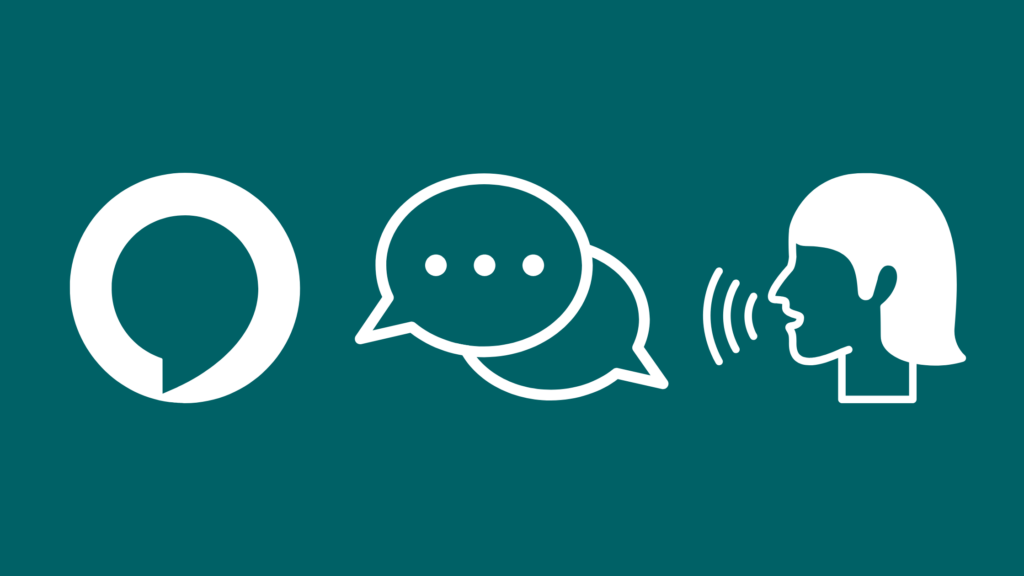
Останнє, чого б ви хотіли від свого АІ-помічника, - це нудна розмова.
До запуску режиму стеження Alexa потребувала слова "будильник" щоразу, коли ви використовували команду.
У цьому режимі ви можете продовжувати розмовляти з Alexa без жодних слів, що попереджають про пробудження.
Це робить його менш нудним і заощаджує ваш час. Ось як ви можете активувати режим Follow-Up Mode на вашій Alexa.
- Відкрийте верхнє ліве меню у вашому додатку Alexa і натисніть на Налаштування .
- Тепер, якщо ви використовуєте Echo, виберіть його зі списку пристроїв.
- Далі прокрутіть вниз, щоб знайти Режим подальшого спостереження і ввімкніть тумблер.
Як користуватися режимом Follow-Up на вашій Alexa
Ви можете використовувати режим спостереження, коли у вас є низка запитань, які ви хочете поставити, не використовуючи команду "розбудити" повторно.
Коли режим активовано, ви можете додавати більше запитів.
Прикладом цього може бути запитання Alexa: "Яка температура сьогодні?", а потім наступне запитання: "А завтра?".
Ви можете почати з випадкового запитання на кшталт "Алекса, яка сьогодні погода?", і Алекса за допомогою пошукової системи дасть вам відповідь.
Після цього ви можете продовжити розмову без необхідності знову будити асистента.
Це полегшує спілкування з віртуальним асистентом, хоча використання команди wake для кожного питання може здатися нудним,
Режим подальших дій дозволяє вам безперешкодно взаємодіяти з Alexa.
Що таке короткий режим і що він робить?
Віртуальні асистенти створені для того, щоб відповідати на кожне ваше запитання. Однак найчастіше відповіді, які ви чуєте, будуть схожими, якщо не однаковими.
З часом користувачам набридають однакові відповіді, і вони вирішують взагалі не взаємодіяти.
Короткий режим вирішує цю проблему, заглушаючи відповіді Alexa. Натомість ви почуєте звуковий сигнал.
Це робиться лише для того, щоб повідомити користувача про те, що команда була виявлена Alexa.
Цю функцію було запроваджено у 2018 році після скарг від користувачів Alexa.
Увімкнути короткий режим досить просто. І його також можна увімкнути назад, якщо ви хочете, щоб Alexa відповідала, а не мовчала.
Гнучкість перемикання між цими режимами робить Асистента надзвичайно зручним у використанні.
Увімкніть режим шепоту для тихішої роботи Alexa
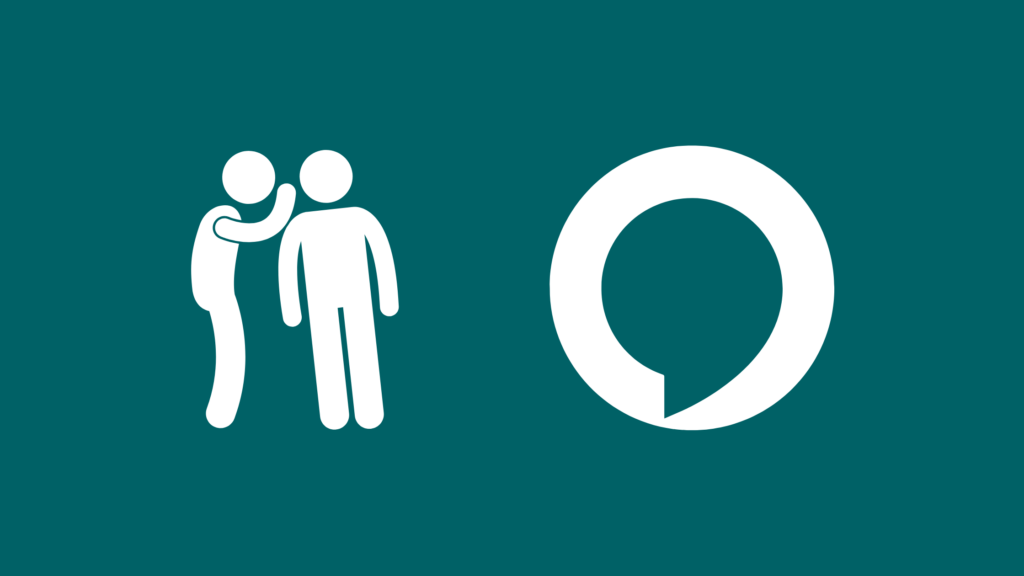
Вас дратують гучні відповіді вашої Alexa, але ви все ще не хочете активувати короткий режим?
Ви все ще можете отримувати відповіді від Alexa, але в тихому режимі. Ви можете налаштувати Alexa на шепіт, якщо не хочете, щоб люди навколо вас чули, що говорить ваша Alexa.
Ось як активувати режим шепоту для Alexa:
- На своєму пристрої відкрийте додаток Alexa і знайдіть Більше у правому куті екрана.
- Тут ви знайдете Налаштування Опинившись всередині, знайдіть опцію з назвою Голосові відповіді.
- Тепер виберіть режим шепоту, щоб увімкнути перемикач.
Тепер ваша Alexa відповідатиме шепотом замість звичних гучних відповідей.
Увімкніть адаптивну гучність для кращої розмови
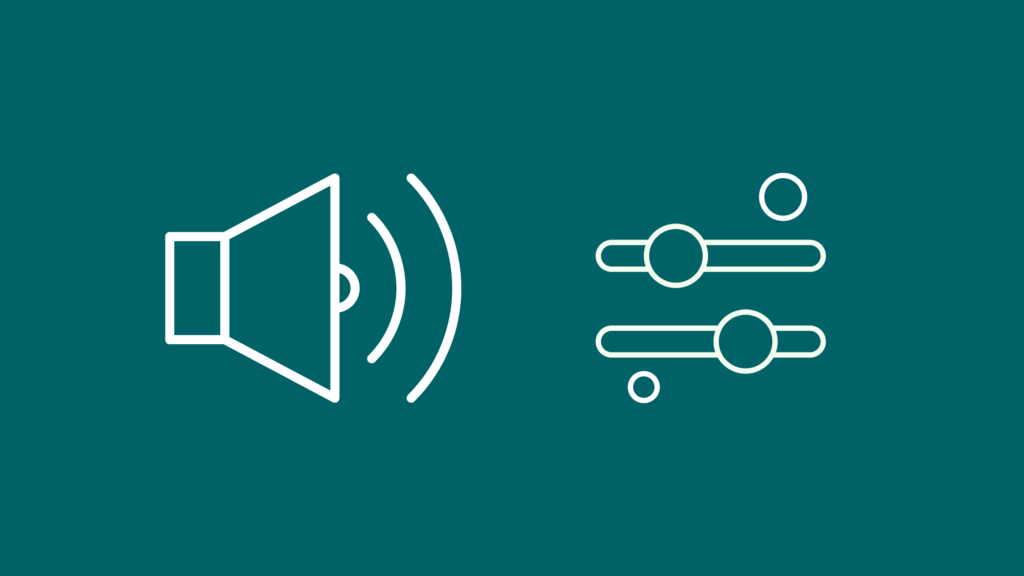
Ще одна дивовижна функція, яку ви можете активувати, - це адаптивна гучність, яка поставляється разом з іншими режимами, такими як Короткий режим і Режим шепоту.
У той час як інші дві функції роблять звук Alexa тихішим, функція адаптивної гучності автоматично збільшує гучність, коли виявляє фоновий шум, який може створювати перешкоди.
Ви можете увімкнути функцію адаптивної гучності, дотримуючись цих інструкцій.
- Перейдіть до програми "Налаштування" та увімкніть програму Alexa на своєму пристрої.
- Якщо ви не можете його знайти, знайдіть кнопку "Більше" на головному екрані програми Alexa.
- У розділі "Налаштування" знайдіть пункт "Голосові відповіді".
- Тепер увімкніть опцію Адаптивна гучність, натиснувши на кнопку перемикача.
Висновок
Хоча Alexa є одним з найпопулярніших помічників зі штучним інтелектом, він також має певні обмеження.
Зважаючи на свою величезну популярність, Alexa отримала безліч оновлень, щоб зробити її більш зручною для користувачів.
Окрім звичайних завдань і жартів, в Alexa є набагато більше можливостей для вивчення, і більшість людей цього не помічають.
Однією з найпопулярніших писанок в Alexa є Super Mode, яку можна активувати лише за допомогою спеціального коду.
Хоча він нічого не робить, суперрежим був розроблений як данина поваги до гри Contra.
Також відома як код Konami, тригерна фраза активує суперрежим і відображає напис "Суперрежим активовано".
Ви також можете насолодитися читанням:
- Чи потрібен Alexa Wi-Fi? Прочитайте це перед покупкою
- Як зателефонувати іншому пристрою Alexa в іншому будинку
- Як за лічені секунди вимкнути світло ехо-пункту без зайвих зусиль
- Як використовувати Amazon Echo у двох будинках
Поширені запитання
Чи може Alexa сказати щось, окрім "OK"?
На жаль, змусити Alexa сказати щось, окрім "OK", неможливо, тому ви можете скористатися коротким режимом, щоб зупинити відповіді "OK".
Які голоси знаменитостей має Alexa?
Alexa надає доступ до трьох голосів знаменитостей: Семюела Л. Джексона, Шакіла О'Ніла та Меліси Маккарті.
Які слова пробудження для Alexa?
За замовчуванням словом для будильника є Alexa. Ви можете змінити його за допомогою інших трьох варіантів, таких як Комп'ютер, Ехо, Amazon.
Чи може Alexa вимовляти лайливі слова?
Так, Алекса може вимовити кілька лайливих слів.
Чи може Alexa називати мене на псевдонім?
Ви можете скористатися деякими обхідними шляхами, щоб змусити Alexa зателефонувати вам, використовуючи ваш нікнейм,

